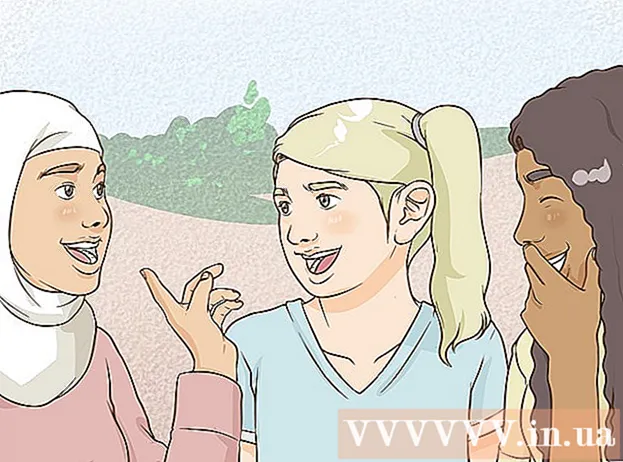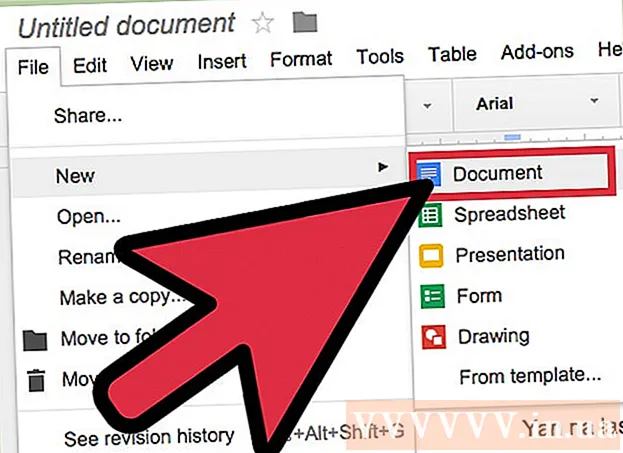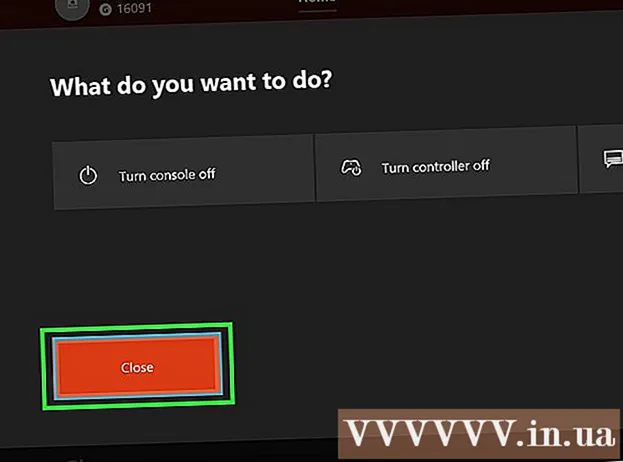Autora:
Janice Evans
Data De La Creació:
27 Juliol 2021
Data D’Actualització:
23 Juny 2024

Content
- Passos
- Mètode 1 de 2: Com treure un disc de treball
- Mètode 2 de 2: treure un disc enganxat
- Consells
- Advertiments
Aquest article us mostrarà com expulsar un CD funcionant i bloquejat en un Mac. Els equips Mac més recents no tenen unitats òptiques, però els models anteriors de vegades queden bloquejats amb CD i no responen al botó Expulsa.
Passos
Mètode 1 de 2: Com treure un disc de treball
 1 Premeu la tecla Extreure. Es troba a l'extrem superior dret del teclat. Si el disc o la unitat òptica funcionen correctament, el disc s’expulsarà.
1 Premeu la tecla Extreure. Es troba a l'extrem superior dret del teclat. Si el disc o la unitat òptica funcionen correctament, el disc s’expulsarà. - Si premeu el botó Expulsa, trigareu uns segons a expulsar el disc si estava en ús.
- Per expulsar el disc de la unitat òptica externa, manteniu premut el botó F12... La majoria de les unitats externes tenen un botó; premeu-lo per expulsar el disc.
- Algunes unitats òptiques tenen un petit forat a la part frontal. Inseriu-hi un objecte prim i esmolat (com ara un clip de paper redreçat) i empenyeu-lo cap avall per treure la safata del CD.
 2 Fer clic a ⌘ Ordre+E. Aquesta drecera de teclat expulsarà el CD si el botó Expulsa no funciona però la unitat òptica està intacta.
2 Fer clic a ⌘ Ordre+E. Aquesta drecera de teclat expulsarà el CD si el botó Expulsa no funciona però la unitat òptica està intacta.  3 Utilitzeu Finder. Obriu una finestra del Finder. Per fer-ho, feu clic a la icona de la cara blava del moll. A continuació, seguiu aquests passos:
3 Utilitzeu Finder. Obriu una finestra del Finder. Per fer-ho, feu clic a la icona de la cara blava del moll. A continuació, seguiu aquests passos: - cerqueu el nom de la unitat a la secció "Dispositius" a la part esquerra de la finestra;
- feu clic a la icona d'expulsió del triangle a la dreta del nom de la unitat.
 4 Traieu la icona de la unitat òptica a la paperera. Cerqueu aquesta icona a l'escriptori i arrossegueu-la a la icona de la paperera a l'extrem inferior dret de la pantalla. En aquest cas, la unitat òptica hauria d’expulsar el disc.
4 Traieu la icona de la unitat òptica a la paperera. Cerqueu aquesta icona a l'escriptori i arrossegueu-la a la icona de la paperera a l'extrem inferior dret de la pantalla. En aquest cas, la unitat òptica hauria d’expulsar el disc.  5 Traieu el disc amb iTunes. Per això:
5 Traieu el disc amb iTunes. Per això: - obriu iTunes;
- feu clic a "Control" a la part superior esquerra de la pantalla;
- Feu clic a Expulsa disc o Expulsa nom del disc> a la part inferior del menú desplegable.
Mètode 2 de 2: treure un disc enganxat
 1 Tanqueu totes les aplicacions obertes. Algunes unitats òptiques, especialment les externes, no responen a l'ordre d'expulsió quan alguna aplicació utilitza el CD. Deixeu el navegador web obert, però assegureu-vos que l'iTunes, els reproductors multimèdia, els videojocs i qualsevol altre programa que pugui utilitzar el disc estiguin tancats.
1 Tanqueu totes les aplicacions obertes. Algunes unitats òptiques, especialment les externes, no responen a l'ordre d'expulsió quan alguna aplicació utilitza el CD. Deixeu el navegador web obert, però assegureu-vos que l'iTunes, els reproductors multimèdia, els videojocs i qualsevol altre programa que pugui utilitzar el disc estiguin tancats.  2 Inclineu la base de l'ordinador per expulsar la unitat. Inclineu el bisell de l'ordinador que assegura la unitat òptica cap a terra i, a continuació, utilitzeu un dels mètodes descrits a la secció anterior per treure una unitat de treball. Amb el pas del temps, les parts mecàniques de la unitat que s’encarreguen d’expulsar el disc es deterioren, de manera que la gravetat ajudarà a empènyer el disc cap a fora.
2 Inclineu la base de l'ordinador per expulsar la unitat. Inclineu el bisell de l'ordinador que assegura la unitat òptica cap a terra i, a continuació, utilitzeu un dels mètodes descrits a la secció anterior per treure una unitat de treball. Amb el pas del temps, les parts mecàniques de la unitat que s’encarreguen d’expulsar el disc es deterioren, de manera que la gravetat ajudarà a empènyer el disc cap a fora.  3 Reinicieu l'ordinadormentre manteniu premut el botó del ratolí. Normalment, això obliga a expulsar el CD quan es reinicia l'ordinador.
3 Reinicieu l'ordinadormentre manteniu premut el botó del ratolí. Normalment, això obliga a expulsar el CD quan es reinicia l'ordinador. - Si feu servir un ratolí estàndard, manteniu premut el botó esquerre.
 4 Utilitzeu la Utilitat de disc per obrir la safata del CD. Obriu Spotlight fent clic a la icona de la lupa
4 Utilitzeu la Utilitat de disc per obrir la safata del CD. Obriu Spotlight fent clic a la icona de la lupa  , entra utilitat de disc i feu clic a "Utilitat de disc" per iniciar aquest programa. A continuació, seguiu aquests passos:
, entra utilitat de disc i feu clic a "Utilitat de disc" per iniciar aquest programa. A continuació, seguiu aquests passos: - feu clic al nom de la unitat a la part esquerra de la finestra;
- feu clic a "Sortida" a la part superior de la finestra.
 5 Utilitzeu el terminal. Obriu Spotlight
5 Utilitzeu el terminal. Obriu Spotlight  , entra terminal i feu clic a "Terminal"
, entra terminal i feu clic a "Terminal"  per obrir aquest programa. Entra drutil expulsió al terminal i després premeu ⏎ Tornarper obrir la safata de la unitat òptica.
per obrir aquest programa. Entra drutil expulsió al terminal i després premeu ⏎ Tornarper obrir la safata de la unitat òptica. - Si aquesta ordre no funciona, proveu d'escriure expulsió de la safata drutil.
 6 Repetiu els passos anteriors després d’apagar l’ordinador una estona. Apagueu l’ordinador com a mínim durant 10 minuts i, a continuació, engegueu-lo i utilitzeu els mètodes descrits anteriorment (potser algun d’ells tindrà èxit).
6 Repetiu els passos anteriors després d’apagar l’ordinador una estona. Apagueu l’ordinador com a mínim durant 10 minuts i, a continuació, engegueu-lo i utilitzeu els mètodes descrits anteriorment (potser algun d’ells tindrà èxit).  7 Porteu l’ordinador al taller. Si cap dels mètodes anteriors no té èxit, és possible que la unitat òptica estigui trencada o que el disc quedi fermament enganxat. Porteu l’ordinador a un centre de servei d’Apple o a un altre taller perquè un tècnic obri la unitat òptica i traieu el disc (no us recomanem que ho feu vosaltres mateixos).
7 Porteu l’ordinador al taller. Si cap dels mètodes anteriors no té èxit, és possible que la unitat òptica estigui trencada o que el disc quedi fermament enganxat. Porteu l’ordinador a un centre de servei d’Apple o a un altre taller perquè un tècnic obri la unitat òptica i traieu el disc (no us recomanem que ho feu vosaltres mateixos).
Consells
- Si utilitzeu una unitat òptica externa i no podeu expulsar el disc, obriu la carcassa de la unitat, localitzeu un forat a la part frontal de la unitat, introduïu-hi un objecte prim i esmolat (com ara un clip de paper redreçat) i premeu per obrir la safata de disc. Si això no funciona, la unitat queda fermament bloquejada; aneu a un taller o desmunteu la caixa de la unitat òptica.
Advertiments
- Els equips Mac més nous no tenen unitats òptiques ni tenen un botó d’expulsió. En aquest cas, utilitzeu una finestra del Finder, dreceres de teclat, iTunes o la icona de la unitat per expulsar el CD de la unitat òptica externa.